Hãy nhập câu hỏi của bạn vào đây, nếu là tài khoản VIP, bạn sẽ được ưu tiên trả lời.

*Dự liẽu trong thanh công thức là dùng để nhập,hiện thị dữ kiễu hoặc công thức trong ô tính
*Dữ liệu trong ô là két quả của thanh công thức trên

Câu 5:
+ Hộp ten cho biết địa chỉ ô đang được chọn
+ Thanh công thức cho biết công thức hay dữ liệu của ô đang chọn
Câu 6
Khi dữ liệu ban đầu thay đổi thì kết quả cx sẽ thay đổi theo

không có cái nào đúng. Vì:
Lọc dữ liệu là chọn và chỉ hiển thị các hàng thỏa mãn điều kiện do chúng ta quy định.

48.Khi thực hiện thao tác Copy à paste nội dung các ô có công thức chứa địa chỉ thì các địa chỉ trong công thức sẽ như thế nào?
A. Sẽ được điều chỉnh
B. Không được điều chỉnh
C. Thay đổi công thức toán
D. Vị trí địa chỉ thay đổi

Với các danh sách tùy chỉnh dựng sẵn, bạn có thể sắp xếp dữ liệu theo ngày trong tuần hoặc tháng trong năm. Hoặc tạo các danh sách tùy chỉnh của riêng bạn để sắp xếp theo bất kỳ đặc tính nào vốn không sắp xếp được theo thứ tự bảng chữ cái, chẳng hạn như cao, trung bình và thấp hoặc S, M, L, XL.
Với danh sách tùy chỉnh, bạn có thể sắp xếp trang tính này theo tháng chuyển phát hoặc theo mức độ ưu tiên.
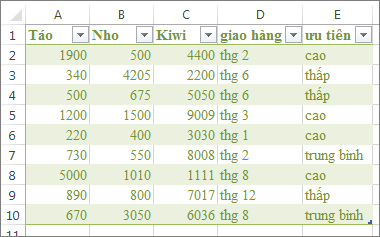
Ví dụ, để sắp xếp theo ngày trong tuần hoặc tháng trong năm với một danh sách tùy chỉnh dựng sẵn, bạn hãy làm như sau:
-
Chọn những cột bạn muốn sắp xếp. Để có kết quả tốt nhất, các cột cần có tiêu đề.
-
Bấm Dữ liệu > Sắp xếp.
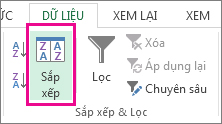
-
Dưới Cột, trong hộpSắp xếp theo, hãy chọn cột mà bạn muốn sắp xếp. Ví dụ: nếu bạn muốn sắp xếp lại ví dụ trên đây theo ngày chuyển phát, dướiSắp xếp theo, hãy chọnchuyển phát.
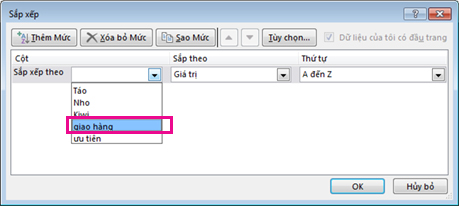
-
Dưới Thứ tự, hãy chọn Danh sách Tùy chỉnh.
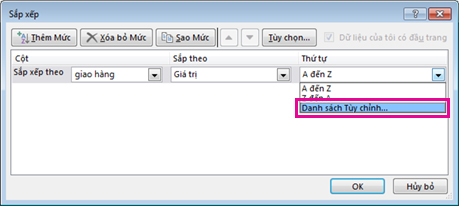
-
Trong hộp Danh sách Tùy chỉnh, hãy chọn danh sách bạn muốn, rồi bấm OK để sắp xếp trang tính.
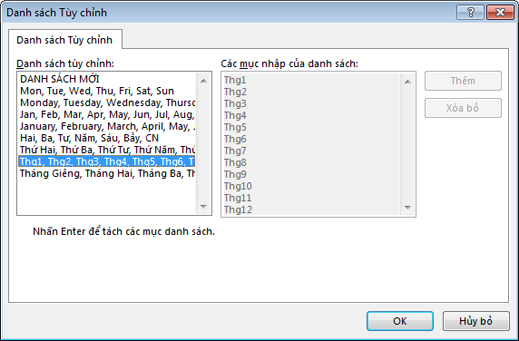
Tạo danh sách tùy chỉnh của riêng bạn
-
Trong một cột của trang tính, hãy nhập những giá trị bạn muốn dùng để sắp xếp, theo thứ tự bạn muốn, từ trên xuống dưới. Ví dụ:
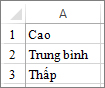
-
Chọn các ô trong cột danh sách đó, rồi bấm Tệp > Tùy chọn > Nâng cao.
-
Dưới Chung, bấm Sửa Danh sách Tùy chỉnh.
-
Trong hộp Danh sách Tùy chỉnh, bấmNhập.
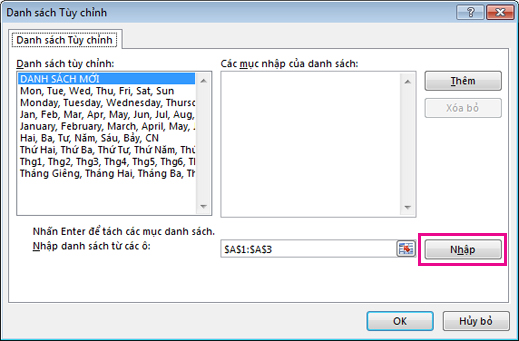
Mẹo: Đối với một danh sách ngắn, chẳng hạn như cao, trung bình và thấp, có thể sẽ nhanh hơn nếu bạn nhập trực tiếp vào hộp Danh sách đầu vào trong hộp thoại Danh sách Tùy chỉnh.
Tìm hiểu thêm về các cách sắp xếp dữ liệu
-
Hướng dẫn và các ví dụ để sắp xếp dữ liệu theo màu
-
Sắp xếp theo ngày tháng
Ghi chú: Tuyên bố miễn trừ trách nhiệm Dịch Máy: Bài viết này do một hệ thống máy tính dịch mà không có sự can thiệp của con người. Microsoft cung cấp những bản dịch máy này để giúp người dùng không nói tiếng Anh hiểu nội dung về các sản phẩm, dịch vụ và công nghệ của Microsoft. Do bài viết này được dịch máy nên có thể có các lỗi về từ vựng, cú pháp hoặc ngữ pháp.
Chọn A
mình chọn B
nếu bạn muốn biết đúng hay sai bạn vào excel nhập thử một bài tập trong các bài thực hành rồi làm theo yêu cầu sắp xếp là thấy liền hà.
Chúc bạn học tốt!!!